Geconfronteerd - cloud-opslagdiensten hebben ons leven handiger gemaakt. Er gaat niets boven het kunnen opslaan van een bestand in een map en hebben dan onmiddellijk toegang tot dat bestand vanaf een geheel andere computer.
Maar wat als u vergeet een belangrijk bestand op te slaan in uw cloudopslagmap?
Welnu, als u een OneDrive-gebruiker bent, kunt u nu OneDrive gebruiken om bestanden "op te halen" die niet zijn opgeslagen in uw OneDrive-map. U hoeft alleen maar te zorgen dat de computer waarvan u een bestand wilt pakken, is omgedraaid op en verbonden met internet.
Deze functie werkt in Windows 7, Windows 8 en Windows 10, maar wordt niet ondersteund in Windows 8.1 - Windows 8.1-computers kunnen bestanden ophalen van andere computers, maar andere computers kunnen geen bestanden ophalen van een Windows 8.1 computer.
Stel ophalen in
Voordat u de ophaalfunctie kunt gebruiken, moet u deze instellen. Om dit te doen, moet u OneDrive op uw pc hebben geïnstalleerd.

1. Klik met de rechtermuisknop op het OneDrive-pictogram in uw systeemvak en klik op Instellingen .

2. Er verschijnt een venster. Vink op het tabblad Instellingen het vakje aan naast Laat me OneDrive gebruiken om een van mijn bestanden op deze pc op te halen .
3. Klik op OK .
Fetch bestanden
Nadat u het ophalen op een computer hebt ingesteld, heeft u toegang tot alle bestanden op die computer - ongeacht of ze in uw OneDrive-map zijn opgeslagen - vanuit uw OneDrive-account. Hier is hoe dat te doen:
1. Zorg ervoor dat de pc waartoe u toegang wilt hebben is ingeschakeld en is verbonden met internet.
2. Open een webbrowser en meld u aan bij OneDrive. U hebt alleen toegang tot bestanden vanuit een webbrowser - niet vanuit de bureaubladtoepassing.

3. In uw OneDrive-account ziet u aan de linkerkant een gedeelte met het label PC's . Hier ziet u alle pc's die aan uw OneDrive-account zijn gekoppeld. Klik op de naam van de pc die u wilt openen.

4. Als dit de eerste keer is dat u deze pc opent, wordt een beveiligingscontrole weergegeven. Om te bewijzen dat u toegang heeft tot deze pc, moet u zich aanmelden met een beveiligingscode. Klik op Aanmelden met een beveiligingscode om een beveiligingscode te ontvangen via sms of e-mail. Zodra u uw code hebt ontvangen, voert u deze in en klikt u op Verzenden .

5. U ziet nu alle bestanden op de aangesloten pc - niet alleen de bestanden in uw OneDrive.






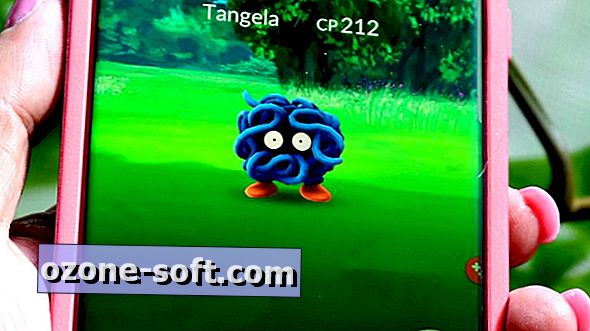






Laat Een Reactie Achter